MySQL数据库的安装与环境配置
下载

?
?安装
解压
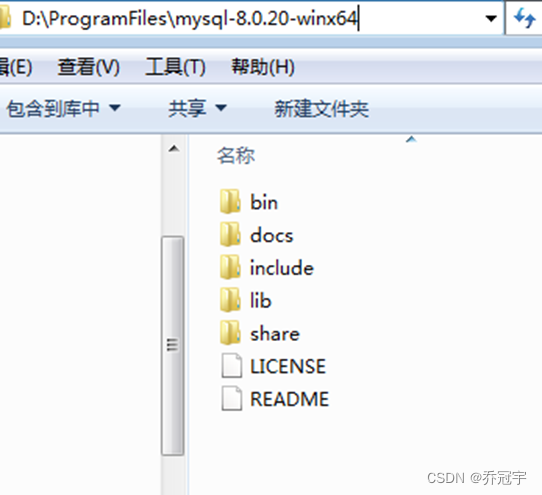
配置MySQL环境变量
系统环境变量path
?????? D:\ProgramFiles\mysql-8.0.20-winx64\bin
1.点击属性
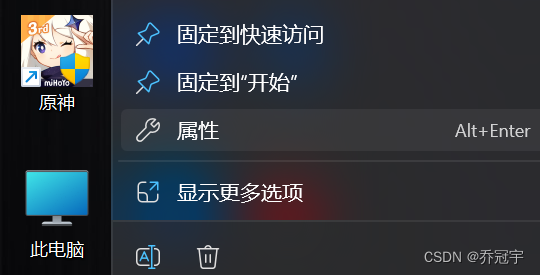
2.点击高级系统设置
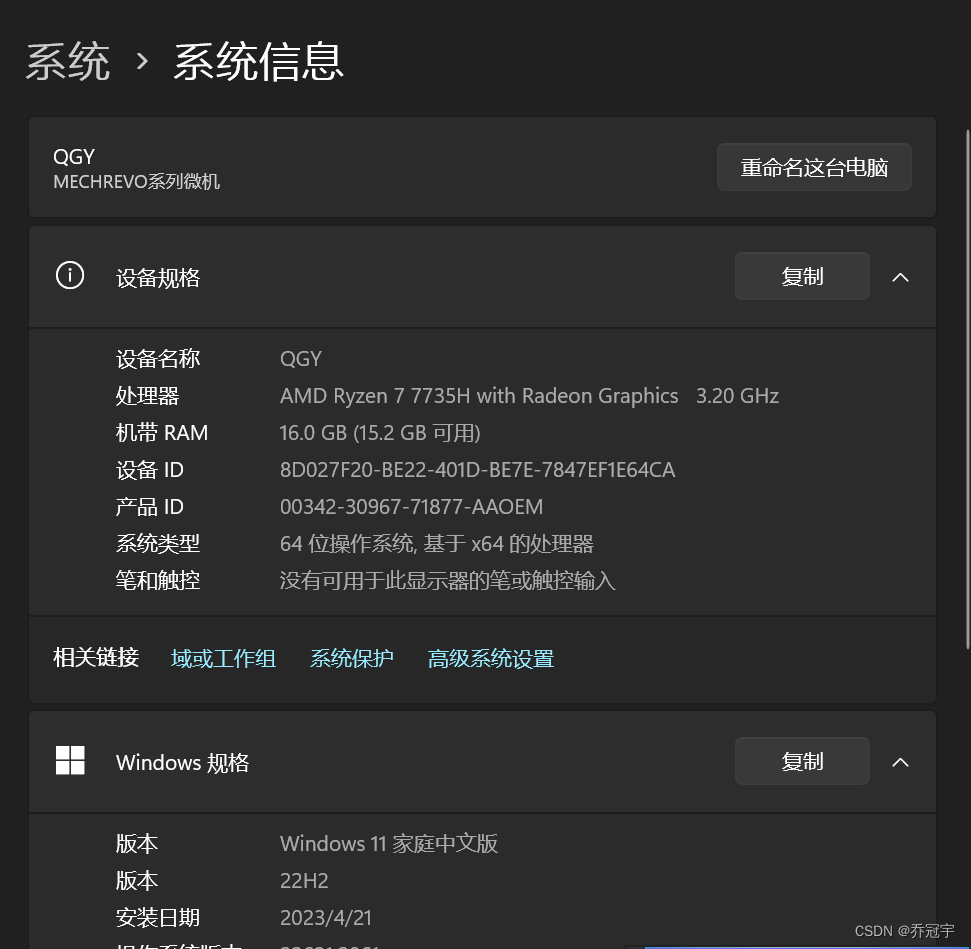
3.点击环境变量
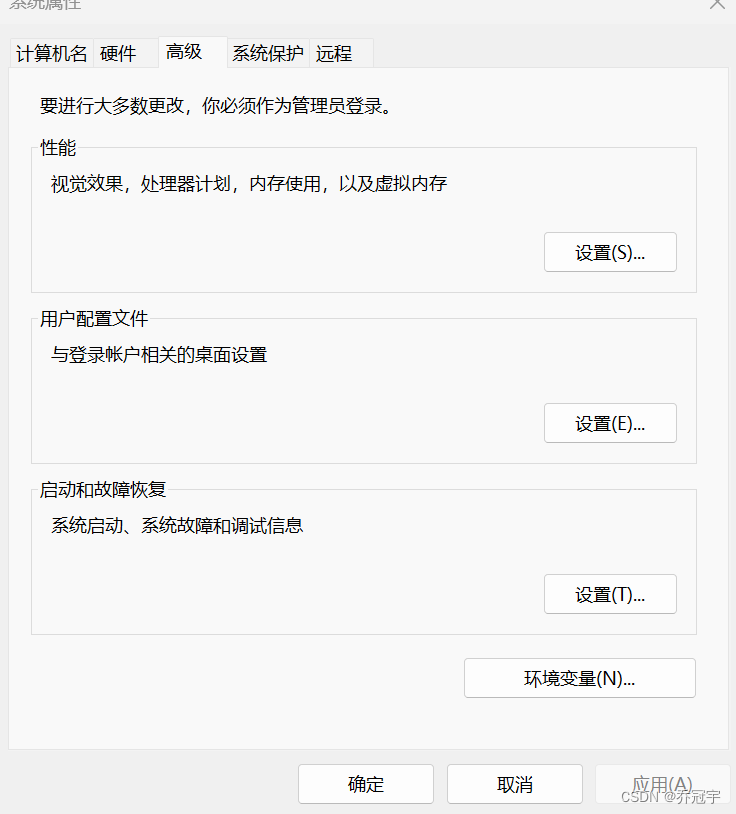
4.在系统变量中找到path
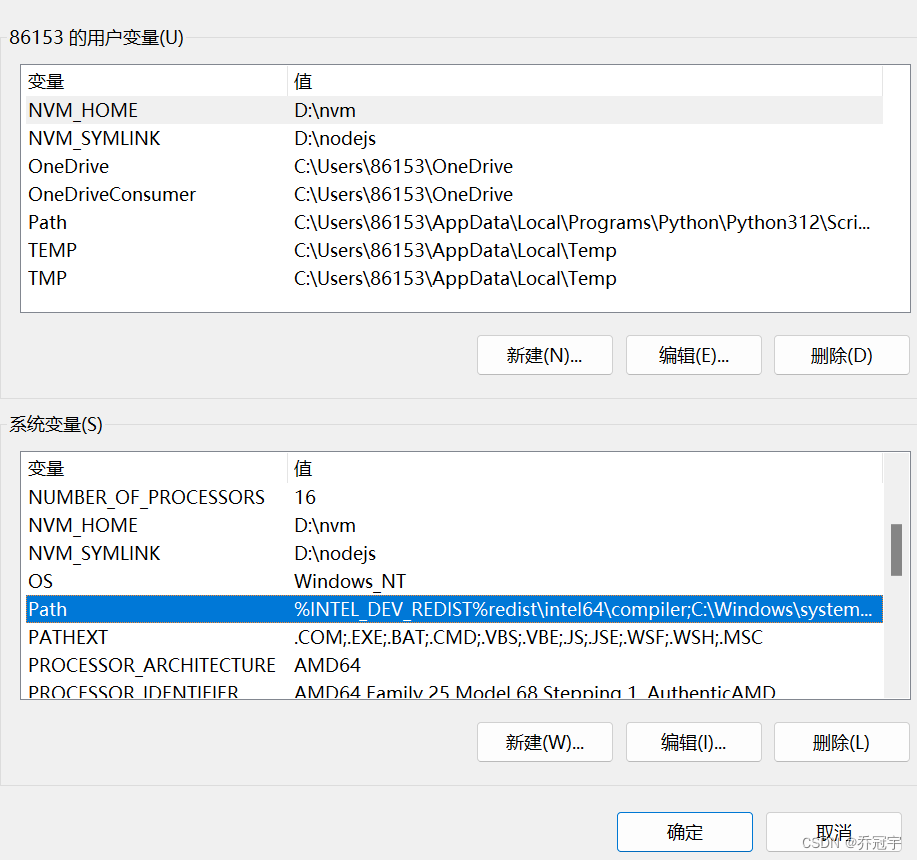
注意这里不是用户变量
5.新建后输入解压的地址
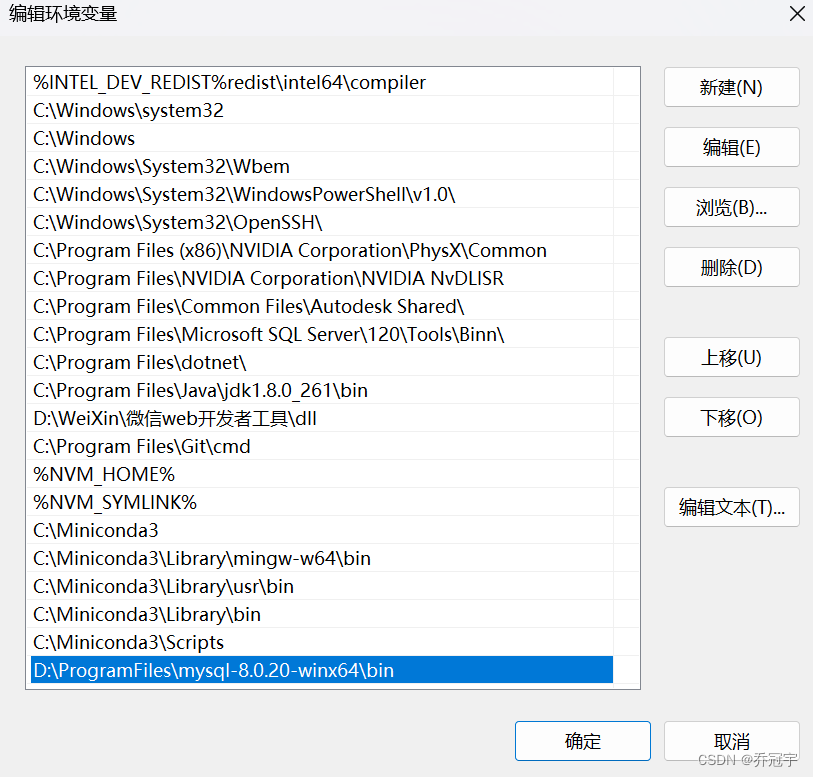
MySQL初始化和启动
以管理员身份运行cmd
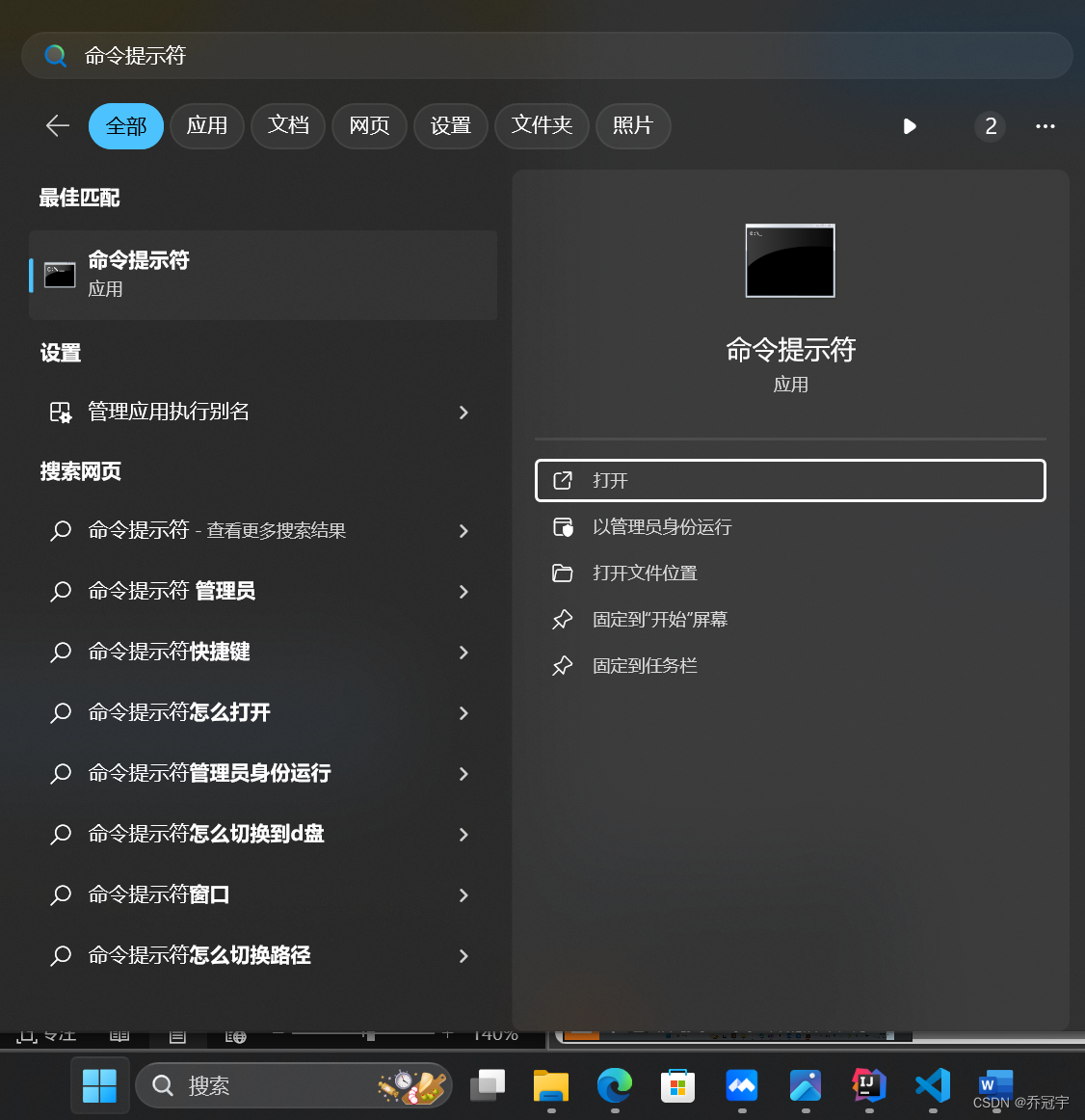
注意:这里必须要是管理员身份运行
?cd到mysql的安装目录(如果在c盘直接输入D:进入解压盘就行)
![]()
初始化MySQL数据库?
命令:mysqld --initialize-insecure
作用:初始化数据库,并设置默认root密码为空?
![]()
?命令执行后,在mysql安装目录会生成一个data目录

为Windows系统安装MySQL服务?
命令:mysqld install?
作用:为Windows系统安装MySQL服务,默认服务名为:mysql?

输入sc query mysql,查看一下名为mysql的服务:

启动MySQL服务?
命令:net start mysql?
作用:启动MySQL服务,注意此时的“mysql”表示服务名?
到此mysql8安装完成.
删除服务命令:sc delete mysql? 卸载时使用
为root账号设置密码
上面已经将root账号设置为空,可以使用root用户直接登录,然后修改密码.
?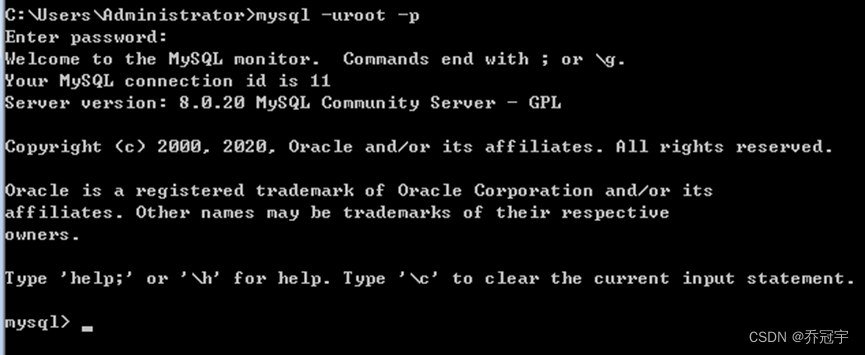
需要注意的是在8.0版本之后MySQL的PASSWORD('newpassword')函数设置密码已经被取消.
输入命令ALTER USER? 'root'@'localhost'? IDENTIFIED WITH mysql_native_password BY? 'root';
mysql_native_password为加密方式.
这里是把密码和用户名设置成了root。
刷新指令FLUSH PRIVILEGES;(刷新权限)?
下载可视化MySQL数据库工具
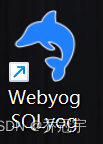
1.直接下载
2.打开后
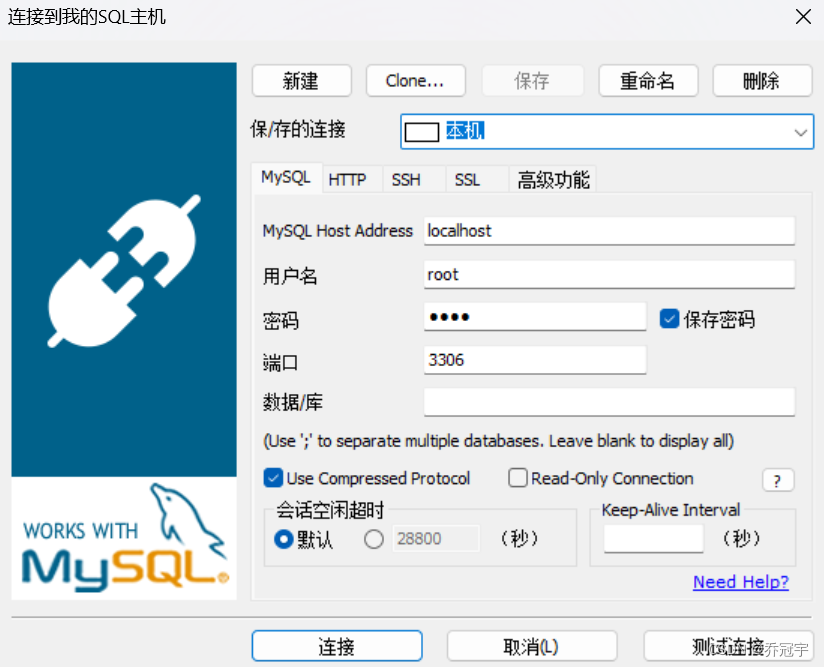
如上填写,点击连接
然后就可以直接使用了,若关机再开机后无法连接,可以在管理中重新启动

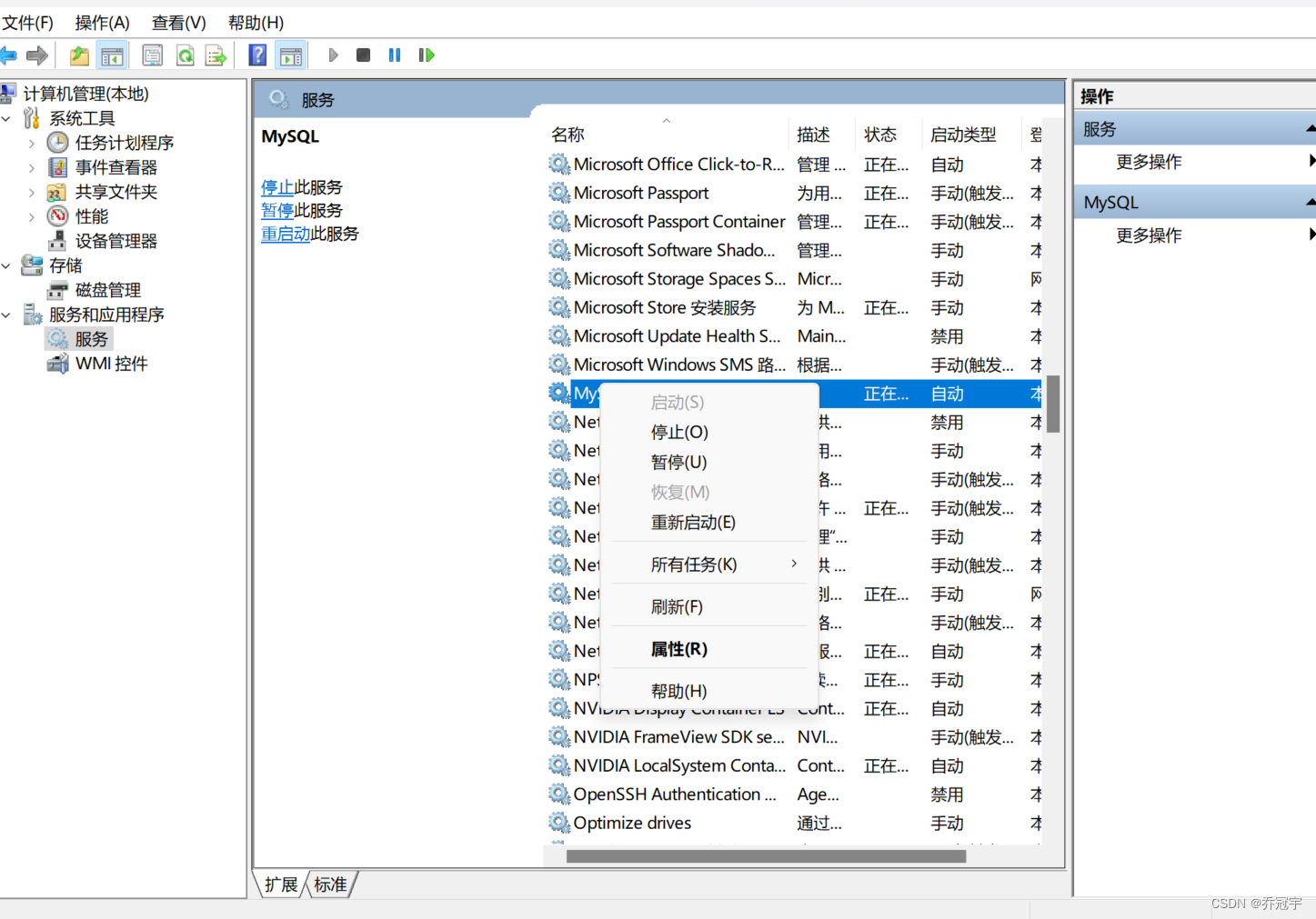
在服务中寻找启动即可?
本文来自互联网用户投稿,该文观点仅代表作者本人,不代表本站立场。本站仅提供信息存储空间服务,不拥有所有权,不承担相关法律责任。 如若内容造成侵权/违法违规/事实不符,请联系我的编程经验分享网邮箱:chenni525@qq.com进行投诉反馈,一经查实,立即删除!
- Python教程
- 深入理解 MySQL 中的 HAVING 关键字和聚合函数
- Qt之QChar编码(1)
- MyBatis入门基础篇
- 用Python脚本实现FFmpeg批量转换
- 最长回文子串(Leetcode5)
- GRS认证引领可持续新时代
- Python中动态编译函数`compile`参数`filename`的作用是什么?
- Jmeter-解析返回参数-解析并操作json
- 部署 LVS-DR 群集
- UDP Ping程序实现--第4关:客户端创建UDP套接字
- Unity 利用UGUI之Scrollbar制作进度条
- 重磅!最新版北大核心期刊目录出炉,1987种期刊入选!26本期刊已经官宣!
- java ArrayList集合&学生管理系统
- 轻量化CNN网络 - ShuffleNet